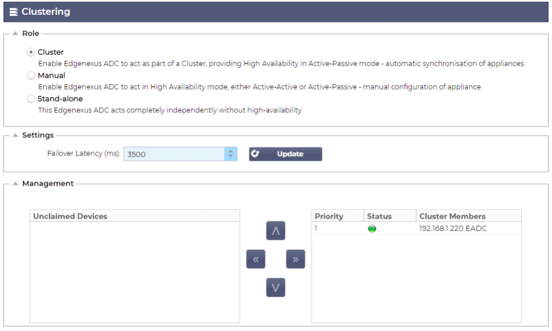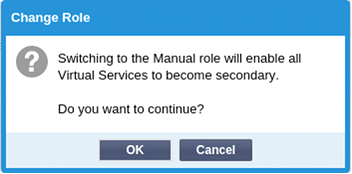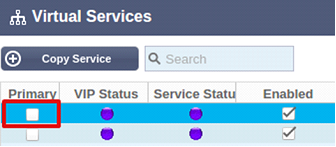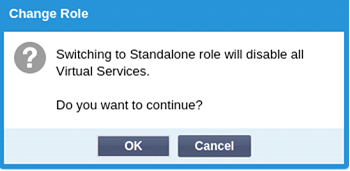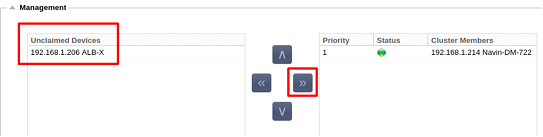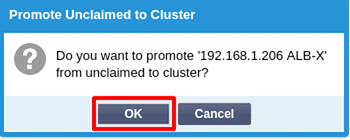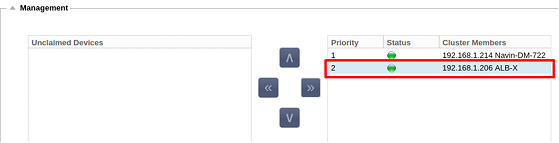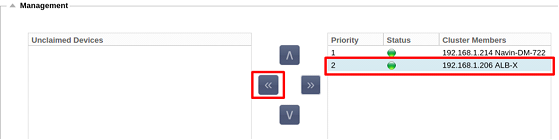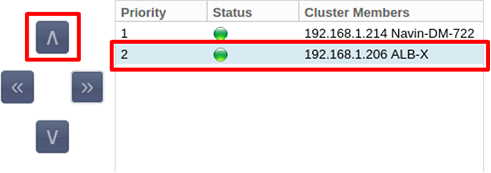Der ADC kann als einzelnes Standalone-Gerät verwendet werden, und das wird er auch perfekt tun. Wenn man jedoch bedenkt, dass der Zweck des ADC darin besteht, einen Lastausgleich zwischen mehreren Servern herzustellen, wird die Notwendigkeit, den ADC selbst zu clustern, offensichtlich. Das einfach zu navigierende UI-Design des ADC macht die Konfiguration des Clustering-Systems unkompliziert.
Auf der Seite System > Clustering konfigurieren Sie die Hochverfügbarkeit Ihrer ADC Appliances. Dieser Bereich ist in mehrere Abschnitte unterteilt.
Wichtiger Hinweis
· Es ist kein dediziertes Kabel zwischen dem ADC-Paar erforderlich, um einen hochverfügbaren Heartbeat aufrechtzuerhalten.
· Der Heartbeat findet im selben Netzwerk statt wie der virtuelle Dienst, für den Hochverfügbarkeit eingerichtet werden muss.
· Es gibt kein Stateful Failover zwischen den ADC Appliances.
· Wenn Hochverfügbarkeit auf zwei oder mehr ADCs aktiviert ist, sendet jede Box über UDP die virtuellen Dienste, für die sie konfiguriert ist.
· Das hochverfügbare Failover verwendet Unicast-Messaging und Gratuitous ARP, um die neuen Active Load Balancer-Switches zu informieren.
Rolle
Es stehen drei Cluster-Rollen zur Verfügung, wenn Sie den ADC für hohe Verfügbarkeit konfigurieren.
Cluster
· Standardmäßig wird ein neuer ADC mit der Cluster-Rolle eingeschaltet. In dieser Rolle hat jedes Clustermitglied dieselbe "Arbeitskonfiguration", so dass immer nur ein ADC im Cluster aktiv ist.
· Unter einer "Arbeitskonfiguration" versteht man alle Konfigurationsparameter, mit Ausnahme von Elementen, die eindeutig sein müssen, wie z. B. die Management-IP-Adresse, der ALB-Name, die Netzwerkeinstellungen, die Schnittstellendetails usw.
· Der ADC in Priorität 1, der obersten Position, des Feldes Clustermitglieder ist der Clustereigentümer und der aktive Load Balancer, während alle anderen ADCs passive Mitglieder sind.
· Sie können jeden ADC im Cluster bearbeiten, und die Änderungen werden mit allen Cluster-Mitgliedern synchronisiert.
· Wenn Sie einen ADC aus dem Cluster entfernen, werden alle virtuellen Dienste von diesem ADC gelöscht.
· Sie können das letzte Mitglied des Clusters nicht auf Nicht beanspruchte Geräte entfernen. Um das letzte Mitglied zu entfernen, ändern Sie bitte die Rolle auf Manuell oder Stand-alone.
· Die folgenden Objekte werden nicht synchronisiert:
o Manueller Bereich Datum & Zeit - (NTP-Bereich wird synchronisiert)
o Failover-Latenzzeit (ms)
o Hardware-Bereich
o Abschnitt "Gerät
o Netzwerk-Bereich
Ausfall des Clustereigentümers
· Wenn ein Cluster-Eigentümer ausfällt, übernimmt automatisch eines der verbleibenden Mitglieder und führt den Lastausgleich des Datenverkehrs fort.
· Wenn der Clustereigentümer zurückkehrt, nimmt er den Lastausgleich wieder auf und übernimmt die Eigentümerrolle.
· Nehmen wir an, der Besitzer ist ausgefallen, und ein Mitglied hat den Lastausgleich übernommen. Wenn Sie möchten, dass das Mitglied, das den Lastausgleichsverkehr übernommen hat, der neue Besitzer wird, markieren Sie das Mitglied und klicken Sie auf den Pfeil nach oben, um es auf die Position Priorität 1 zu verschieben.
· Wenn Sie eines der verbleibenden Clustermitglieder bearbeiten und der Eigentümer ausgefallen ist, wird das bearbeitete Mitglied automatisch zum Eigentümer befördert, ohne dass es zu Verkehrsverlusten kommt
Ändern der Rolle von Cluster-Rolle auf Manuelle Rolle
· Wenn Sie die Rolle von Cluster auf Manuell ändern möchten, klicken Sie auf das Optionsfeld neben der Rollenoption Manuell
· Nachdem Sie auf das Optionsfeld geklickt haben, wird die folgende Meldung angezeigt:
· Klicken Sie auf die Schaltfläche OK
· Prüfen Sie den Abschnitt Virtuelle Dienste. Sie werden feststellen, dass die Spalte Primär jetzt ein nicht angekreuztes Kästchen anzeigt.
· Es ist eine Sicherheitsfunktion und bedeutet, dass es keine Unterbrechung des Datenflusses gibt, wenn Sie einen anderen ADC mit denselben virtuellen Diensten haben.
Ändern der Rolle von Cluster zu Stand-alone
· Wenn Sie die Rolle von "Cluster" in "Standalone" ändern möchten, klicken Sie auf das Optionsfeld neben der Option "Standalone".
· Sie werden mit der folgenden Meldung darauf hingewiesen:
· Klicken Sie auf OK, um die Rollen zu ändern.
· Prüfen Sie Ihre virtuellen Dienste. Sie werden sehen, dass die Spalte Primary den Namen in Stand-alone ändert
· Sie werden auch sehen, dass alle Virtuellen Dienste aus Sicherheitsgründen deaktiviert (nicht angekreuzt) sind.
· Sobald Sie sicher sind, dass kein anderer ADC im selben Netzwerk über doppelte virtuelle Dienste verfügt, können Sie diese nacheinander aktivieren.
Manuell Rolle
Ein ADC in der Rolle Manuell arbeitet mit anderen ADCs in der Rolle Manuell zusammen, um eine hohe Verfügbarkeit zu gewährleisten. Der Hauptvorteil gegenüber der Cluster-Rolle ist die Möglichkeit, festzulegen, welcher ADC für eine virtuelle IP aktiv ist. Der Nachteil ist, dass es keine Konfigurationssynchronisation zwischen den ADCs gibt. Alle Änderungen müssen manuell auf jeder Box über die GUI repliziert werden, oder für viele Änderungen können Sie ein jetPACK von einem ADC erstellen und dieses an den anderen senden.
· Um eine virtuelle IP-Adresse "aktiv" zu machen, aktivieren Sie das Kontrollkästchen in der primären Spalte (Seite IP-Dienste)
· Um eine virtuelle IP-Adresse "passiv" zu machen, lassen Sie das Kontrollkästchen in der primären Spalte (Seite IP-Dienste) leer
· Für den Fall, dass ein aktiver Dienst auf den passiven Dienst übergeht:
o Wenn beide Primary Columns angekreuzt sind, findet ein Wahlprozess statt, und die niedrigste MAC-Adresse wird aktiv
o Wenn beide nicht angekreuzt sind, findet der gleiche Wahlvorgang statt. Wenn beide nicht angekreuzt sind, gibt es außerdem keinen automatischen Rückgriff auf den ursprünglichen aktiven ADC
Stand-alone-Rolle
Ein ADC in der Rolle "Stand-alone" kommuniziert mit keinem anderen ADC bezüglich seiner Dienste, und daher bleiben alle Virtuellen Dienste im grünen Status und verbunden. Sie müssen sicherstellen, dass alle Virtuellen Dienste eindeutige IP-Adressen haben, sonst kommt es zu einem Konflikt in Ihrem Netzwerk.
Einstellungen
Im Bereich Einstellungen können Sie die Failover-Latenz in Millisekunden einstellen, also die Zeit, die ein passives ADC wartet, bevor es die virtuellen Dienste übernimmt, nachdem das aktive ADC ausgefallen ist.
Wir empfehlen, diesen Wert auf 10000ms oder 10 Sekunden einzustellen, aber Sie können diesen Wert je nach Netzwerk und Anforderungen verringern oder erhöhen. Akzeptable Werte liegen zwischen 1500ms und 20000ms. Wenn Sie bei einer niedrigeren Latenz Instabilität im Cluster feststellen, sollten Sie diesen Wert erhöhen.
Verwaltung
In diesem Bereich können Sie Clustermitglieder hinzufügen und entfernen und gleichzeitig die Priorität eines ADC im Cluster ändern. Der Abschnitt besteht aus zwei Bereichen und einer Reihe von Pfeiltasten dazwischen. Der Bereich auf der linken Seite sind die nicht beanspruchten Geräte, während der Bereich ganz rechts der Cluster selbst ist.
Hinzufügen eines ADCs zum Cluster
· Bevor Sie den ADC zum Cluster hinzufügen, müssen Sie sicherstellen, dass alle ADC-Appliances mit einem eindeutigen Namenssatz im Bereich System > Netzwerk versehen wurden.
· Sie sollten den ADC als Priorität 1 mit Status grün und seinem Namen unter der Spalte Cluster-Mitglieder im Verwaltungsbereich sehen. Dieser ADC ist die standardmäßige primäre Appliance.
· Alle anderen verfügbaren ADCs werden im Fenster Nicht beanspruchte Geräte im Verwaltungsbereich angezeigt. Ein nicht beanspruchtes Gerät ist der ADC, der in der Cluster-Rolle zugewiesen wurde, aber keine virtuellen Dienste konfiguriert hat.
· Markieren Sie den ADC aus dem Fenster Nicht beanspruchte Geräte und klicken Sie auf die rechte Pfeiltaste.
· Sie sehen nun die folgende Meldung:
· Klicken Sie auf OK, um den ADC in den Cluster zu befördern.
· Ihr ADC sollte nun als Priorität 2 in der Liste der Clustermitglieder angezeigt werden.
Entfernen eines Clustermitglieds
· Markieren Sie das Cluster-Mitglied, das Sie aus dem Cluster entfernen möchten.
· Klicken Sie auf die linke Pfeiltaste.
· Sie erhalten eine Bestätigungsaufforderung.
· Klicken Sie zur Bestätigung auf OK.
· Ihr ADC wird entfernt und auf der Seite "Nicht beanspruchte Geräte" angezeigt.
Ändern der Priorität eines ADCs
Es kann vorkommen, dass Sie die Priorität eines ADCs innerhalb der Mitgliederliste ändern möchten.
· Der ADC am Anfang der Liste der Cluster-Mitglieder erhält die Priorität 1 und ist der aktive ADC für alle virtuellen Dienste
· Der ADC, der an zweiter Stelle in der Liste steht, erhält Priorität 2 und ist der passive ADC für alle virtuellen Dienste
· Um zu ändern, welcher ADC aktiv ist, markieren Sie einfach den ADC und klicken Sie auf den Pfeil nach oben, bis er an der Spitze der Liste steht